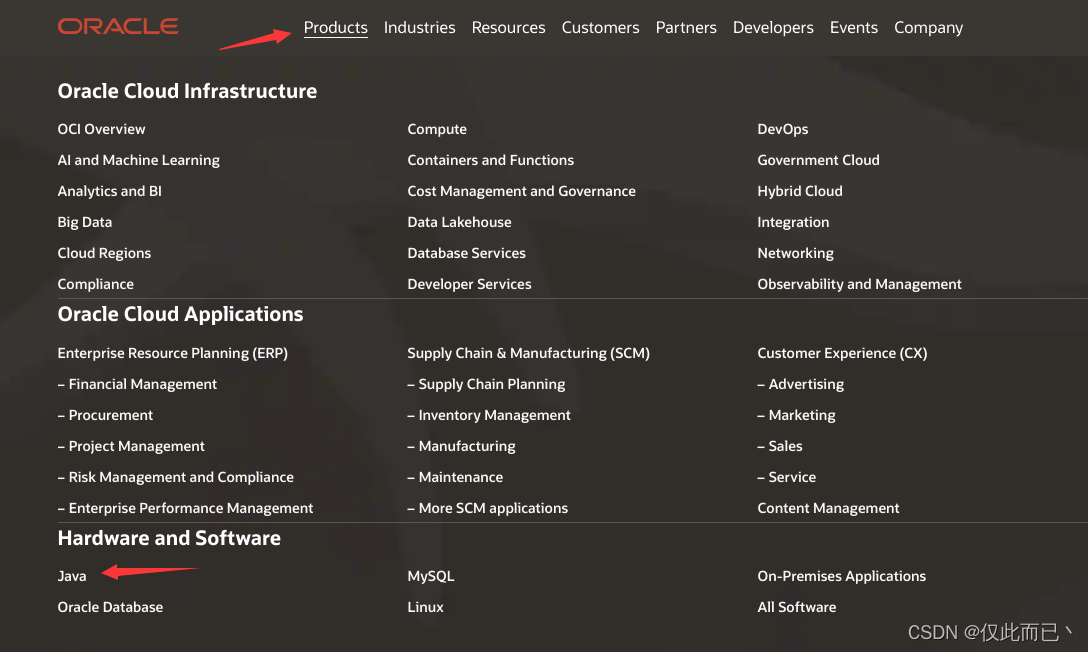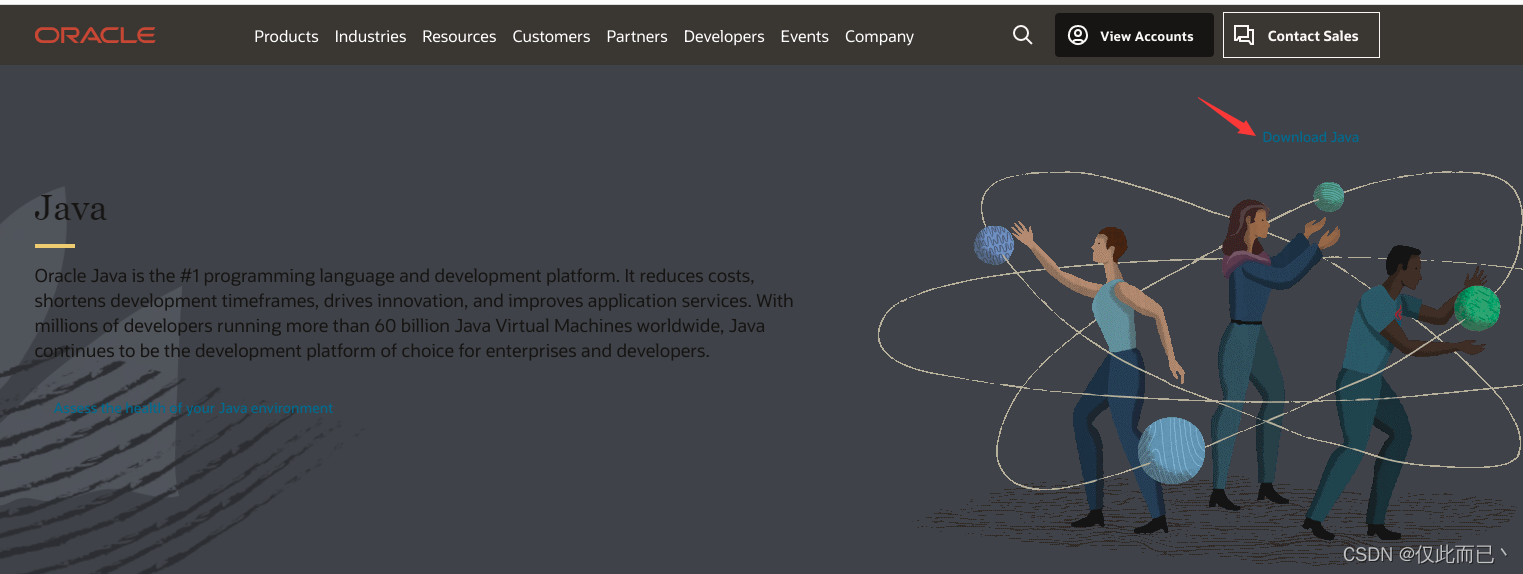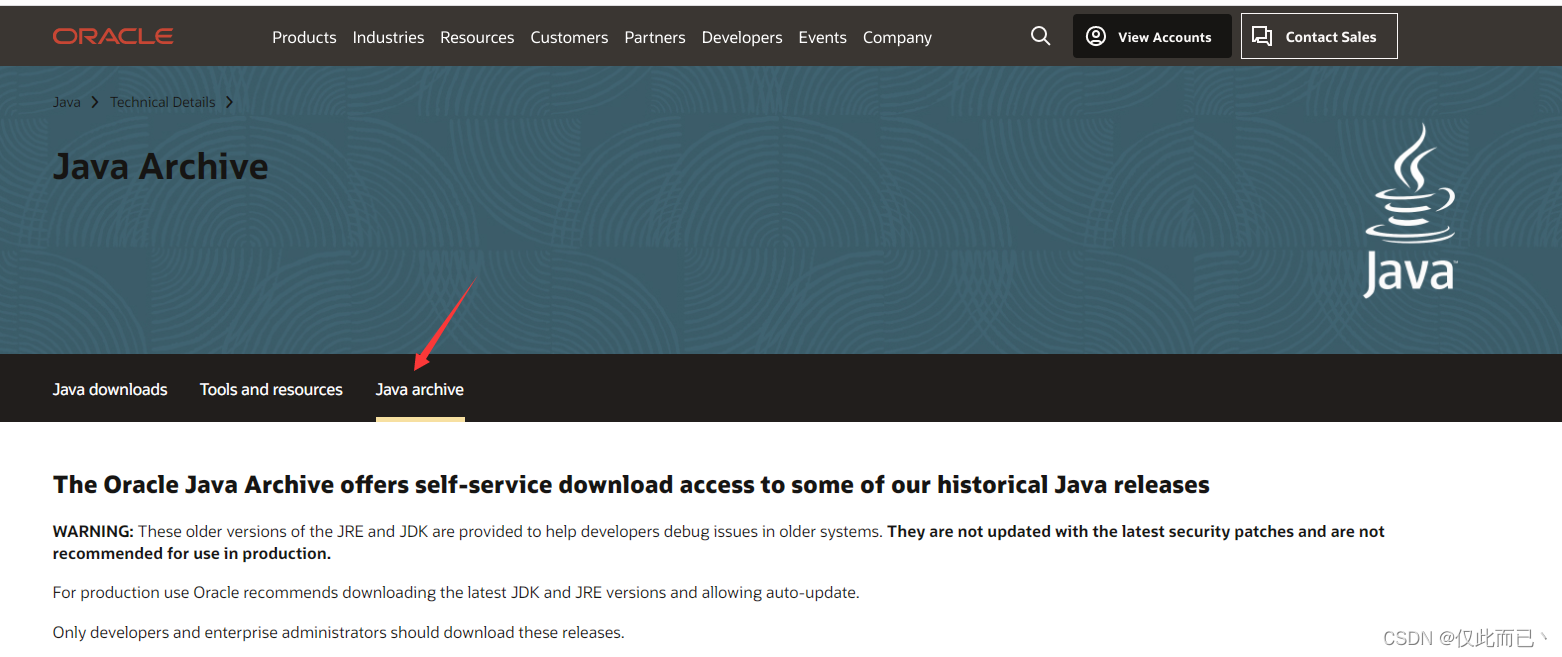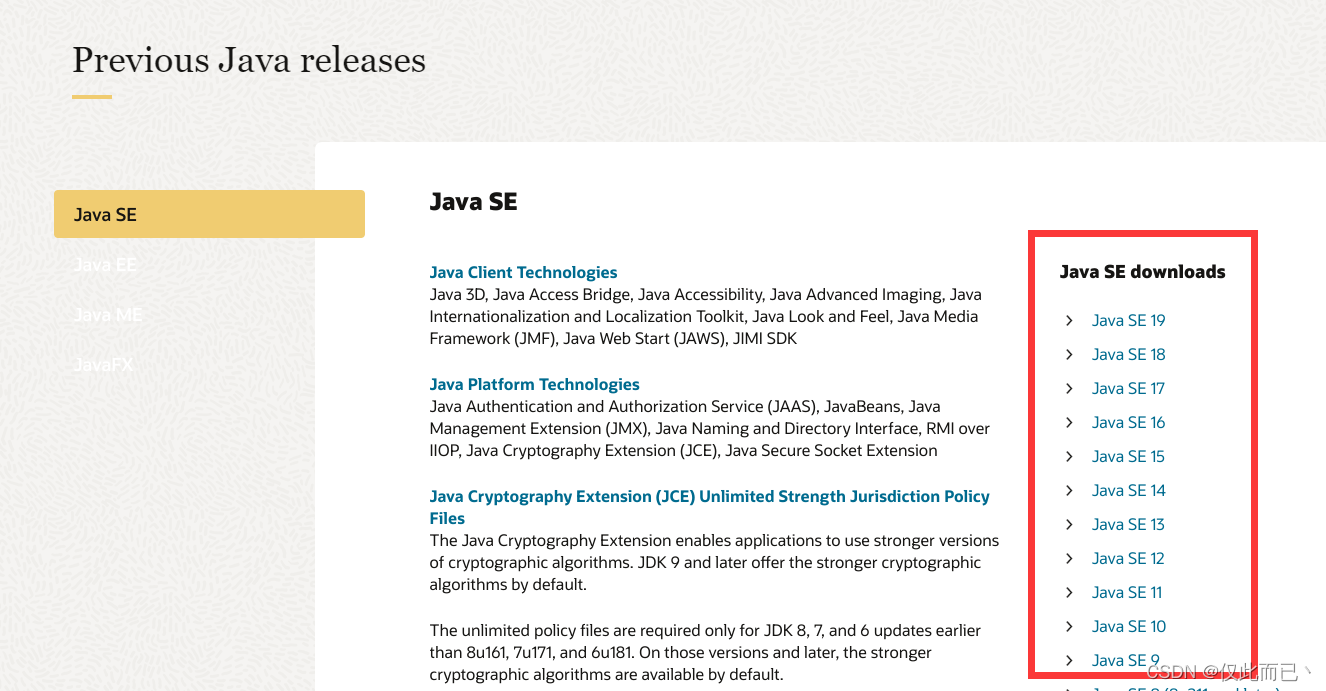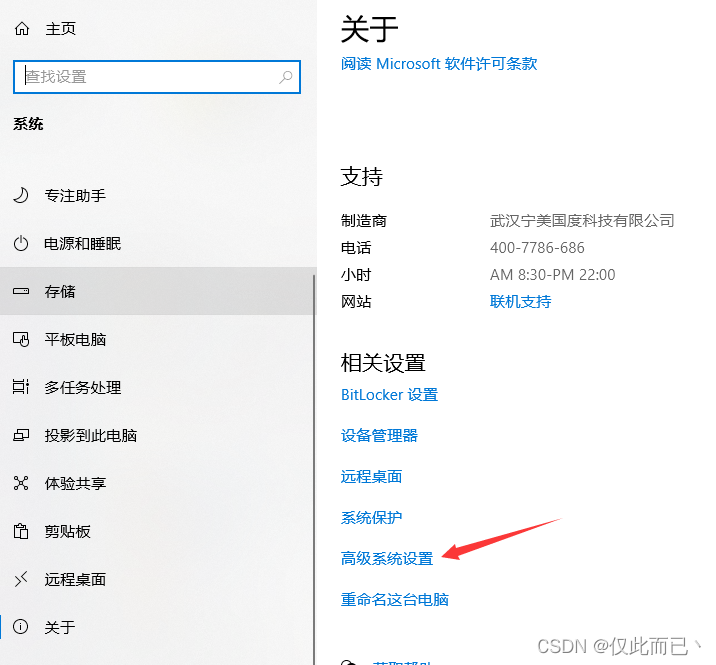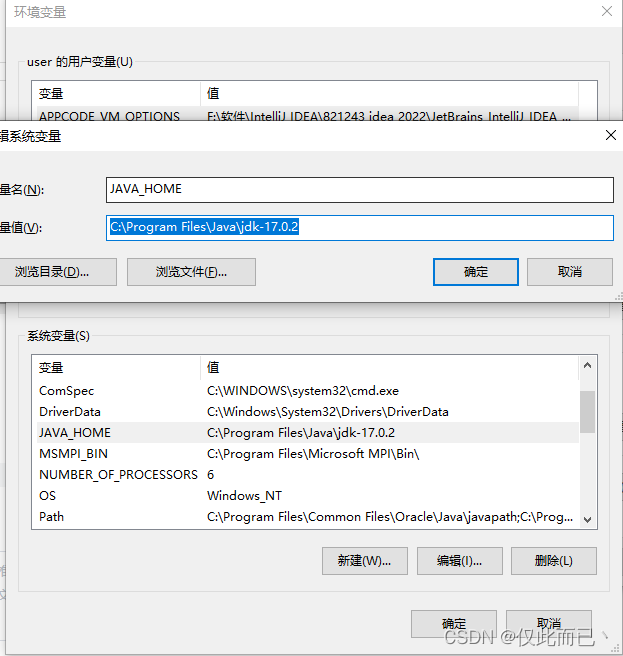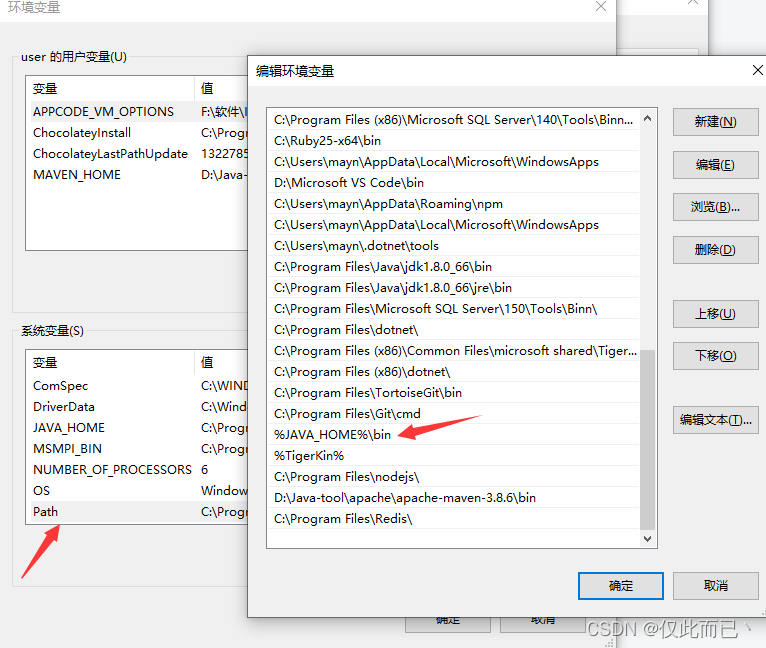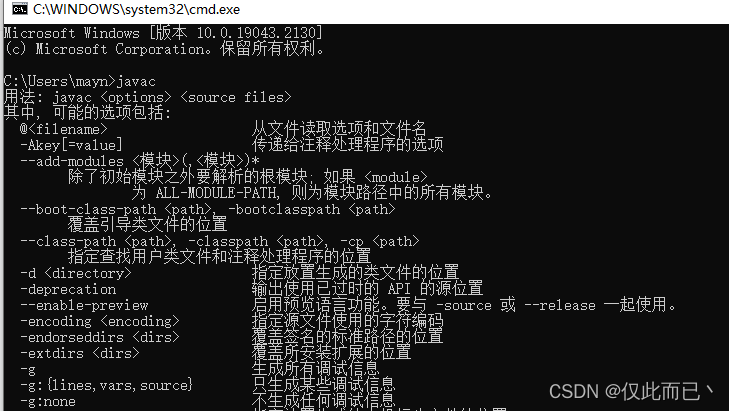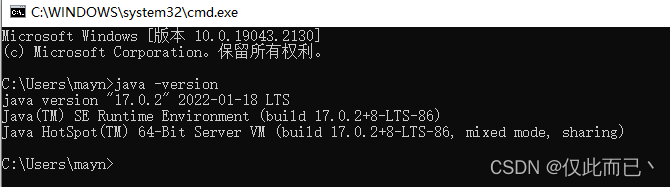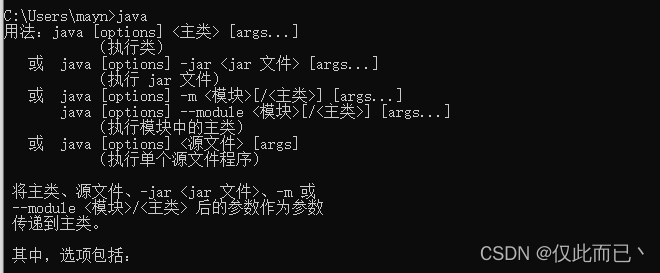下载JDK
首先我们需要下载 java 开发工具包 JDK。
打开网址 Java Download,然后点击产品,找到"Java"菜单。
点击右上角的"下载Java",有点不是很明显。
点击"Java archive",然后划到下面,选择自己所需要下载的版本。
本文以JDK17为例。 选择自己系统版本,下载安装程序。
下载后 JDK 的安装根据提示进行安装
安装JDK,安装过程中可以自定义安装目录等信息。
配置环境变量
1、安装完成后,右击"我的电脑",点击"属性",选择"高级系统设置"。
2.选择"高级"选项卡,点击"环境变量"。
3、新建系统变量,以及找到Path设置新变量值,如图所示。
变量设置参数如下:
变量名:JAVA_HOME
变量值:D:\dev\java\jdk-17 // 要根据自己的实际路径配置
变量名:Path
变量值:%JAVA_HOME%\bin;
4、验证JDK是否已经安装成功。
打开cmd窗口(win + r ,输入cmd),输入命令:java -version、java、javac,出现以下信息,则说明已经安装成功!
为了节省时间,编写了一键配置环境变量的快捷命令,只需要输入你的jdk安装目录即可。
分享到百度云,有需要的可以自取。
链接:https://pan.baidu.com/s/1fOMRX5Jpd7kf77MpOHO7oQ?pwd=fkmd
提取码:fkmd